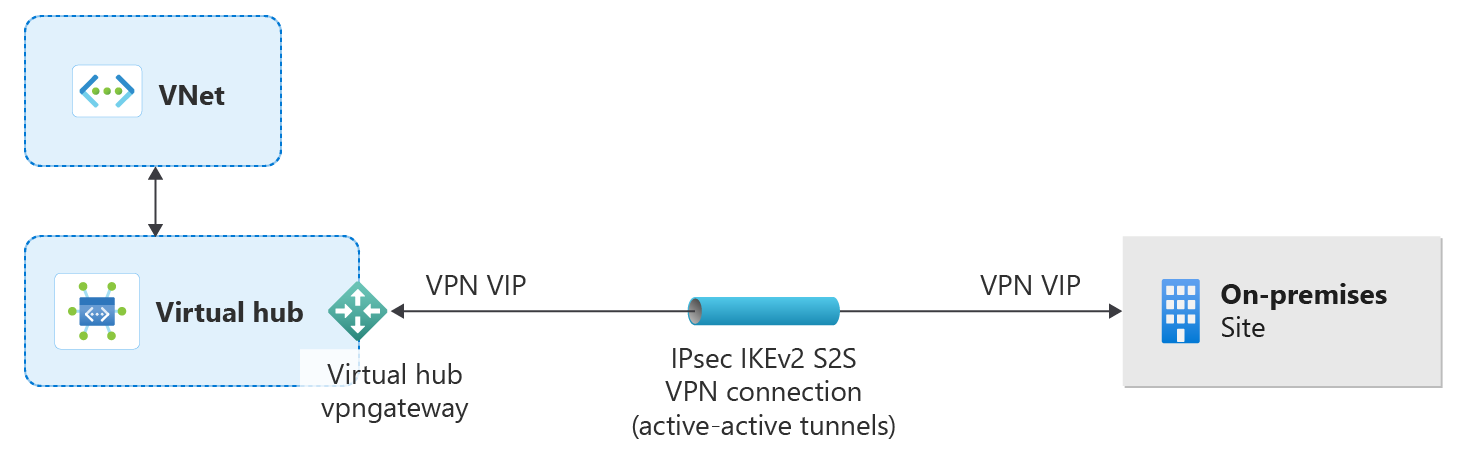Criar uma ligação site a site ao Azure WAN Virtual com o PowerShell
Este artigo mostra-lhe como utilizar WAN Virtual para ligar aos seus recursos no Azure através de uma ligação VPN IPsec/IKE (IKEv1 e IKEv2) através do PowerShell. Este tipo de ligação requer um dispositivo VPN localizado no local que tenha um endereço IP público com acesso exterior atribuído ao mesmo. Para obter mais informações sobre WAN Virtual, consulte a descrição geral do WAN Virtual. Também pode criar esta configuração com as instruções de portal do Azure.
Pré-requisitos
Verifique se tem uma subscrição do Azure. Se ainda não tiver uma subscrição do Azure, pode ativar os Benefícios de subscritor do MSDN ou inscrever-se numa conta gratuita.
Decida o intervalo de endereços IP que pretende utilizar para o espaço de endereços privados do hub virtual. Estas informações são utilizadas ao configurar o hub virtual. Um hub virtual é uma rede virtual que é criada e utilizada pelo WAN Virtual. É o núcleo da sua rede WAN Virtual numa região. O intervalo de espaço de endereços tem de estar em conformidade com determinadas regras.
- O intervalo de endereços que especificar para o hub não pode sobrepor-se a nenhuma das redes virtuais existentes às quais se liga.
- O intervalo de endereços não se pode sobrepor aos intervalos de endereços no local aos quais se liga.
- Se não estiver familiarizado com os intervalos de endereços IP localizados na configuração de rede no local, coordene com alguém que possa fornecer esses detalhes por si.
Azure PowerShell
Este artigo utiliza cmdlets do PowerShell. Para executar os cmdlets, pode utilizar o Azure Cloud Shell. Cloud Shell é uma shell interativa gratuita que pode utilizar para executar os passos neste artigo. Tem as ferramentas comuns do Azure pré-instaladas e configuradas para utilização com a sua conta.
Para abrir Cloud Shell, basta selecionar Abrir Cloudshell no canto superior direito de um bloco de código. Também pode abrir Cloud Shell num separador do browser separado ao aceder a https://shell.azure.com/powershell. Selecione Copiar para copiar os blocos de código, cole-os no Cloud Shell e selecione a tecla Enter para executá-los.
Também pode instalar e executar os cmdlets Azure PowerShell localmente no seu computador. Os cmdlets do PowerShell são atualizados com frequência. Se não tiver instalado a versão mais recente, os valores especificados nas instruções poderão falhar. Para localizar as versões do Azure PowerShell instaladas no seu computador, utilize o Get-Module -ListAvailable Az cmdlet . Para instalar ou atualizar, veja Instalar o módulo Azure PowerShell.
Iniciar sessão
Se estiver a utilizar o Azure Cloud Shell será automaticamente direcionado para iniciar sessão na sua conta depois de abrir o Cloudshell. Não precisa de executar Connect-AzAccount. Depois de iniciar sessão, ainda pode alterar as subscrições, se necessário, utilizando Get-AzSubscription e Select-AzSubscription.
Se estiver a executar o PowerShell localmente, abra a consola do PowerShell com privilégios elevados e ligue-se à sua conta do Azure. O Connect-AzAccount cmdlet pede-lhe credenciais. Depois de efetuar a autenticação, esta transfere as definições da sua conta para que fiquem disponíveis para Azure PowerShell. Pode alterar a subscrição com Get-AzSubscription e Select-AzSubscription -SubscriptionName "Name of subscription".
Criar uma WAN Virtual
Antes de poder criar uma wan virtual, tem de criar um grupo de recursos para alojar a wan virtual ou utilizar um grupo de recursos existente. Utilize um dos seguintes exemplos.
Este exemplo cria um novo grupo de recursos com o nome TestRG na localização E.U.A. Leste . Se quiser utilizar um grupo de recursos existente, pode modificar o $resourceGroup = Get-AzResourceGroup -ResourceGroupName "NameofResourceGroup" comando e, em seguida, concluir os passos neste exercício com os seus próprios valores.
Crie um grupo de recursos.
New-AzResourceGroup -Location "East US" -Name "TestRG"Crie a wan virtual com o cmdlet New-AzVirtualWan .
$virtualWan = New-AzVirtualWan -ResourceGroupName TestRG -Name TestVWAN1 -Location "East US"
Criar o hub e configurar as definições do hub
Um hub é uma rede virtual que pode conter gateways para a funcionalidade site a site, ExpressRoute ou ponto a site. Crie um hub virtual com New-AzVirtualHub. Este exemplo cria um hub virtual predefinido com o nome Hub1 com o prefixo de endereço especificado e uma localização para o hub.
$virtualHub = New-AzVirtualHub -VirtualWan $virtualWan -ResourceGroupName "TestRG" -Name "Hub1" -AddressPrefix "10.1.0.0/16" -Location "westus"
Criar um gateway de VPN site a site
Nesta secção, vai criar um gateway de VPN site a site na mesma localização que o hub virtual referenciado. Quando cria o gateway de VPN, especifica as unidades de escala pretendidas. A criação do gateway demora cerca de 30 minutos.
Se fechou o Azure Cloud Shell ou a ligação excedeu o limite de tempo, poderá ter de declarar a variável novamente para $virtualHub.
$virtualHub = Get-AzVirtualHub -ResourceGroupName "TestRG" -Name "Hub1"Crie um gateway de VPN com o cmdlet New-AzVpnGateway .
New-AzVpnGateway -ResourceGroupName "TestRG" -Name "vpngw1" -VirtualHubId $virtualHub.Id -VpnGatewayScaleUnit 2Assim que o gateway de VPN for criado, pode vê-lo com o seguinte exemplo.
Get-AzVpnGateway -ResourceGroupName "TestRG" -Name "vpngw1"
Criar um site e ligações
Nesta secção, vai criar sites que correspondem às suas localizações físicas e às ligações. Estes sites contêm os seus pontos finais de dispositivo VPN no local. Pode criar até 1000 sites por hub virtual numa WAN virtual. Se tiver vários hubs, pode criar 1000 por cada um desses hubs.
Defina a variável para o gateway de VPN e para o espaço de endereços IP localizado no seu site no local. O tráfego destinado a este espaço de endereços é encaminhado para o site local. É necessário quando o BGP não está ativado para o site.
$vpnGateway = Get-AzVpnGateway -ResourceGroupName "TestRG" -Name "vpngw1" $vpnSiteAddressSpaces = New-Object string[] 2 $vpnSiteAddressSpaces[0] = "192.168.2.0/24" $vpnSiteAddressSpaces[1] = "192.168.3.0/24"Crie ligações para adicionar informações sobre as ligações físicas no ramo, incluindo metadados sobre a velocidade da ligação, o nome do fornecedor de ligações e o endereço IP público do dispositivo no local.
$vpnSiteLink1 = New-AzVpnSiteLink -Name "TestSite1Link1" -IpAddress "15.25.35.45" -LinkProviderName "SomeTelecomProvider" -LinkSpeedInMbps "10" $vpnSiteLink2 = New-AzVpnSiteLink -Name "TestSite1Link2" -IpAddress "15.25.35.55" -LinkProviderName "SomeTelecomProvider2" -LinkSpeedInMbps "100"Crie o site VPN, referenciando as variáveis das ligações do site VPN que acabou de criar.
Se fechou o Azure Cloud Shell ou a ligação excedeu o limite de tempo, volte a declarar a variável wan virtual:
$virtualWan = Get-AzVirtualWAN -ResourceGroupName "TestRG" -Name "TestVWAN1"Crie o site VPN com o cmdlet New-AzVpnSite .
$vpnSite = New-AzVpnSite -ResourceGroupName "TestRG" -Name "TestSite1" -Location "westus" -VirtualWan $virtualWan -AddressSpace $vpnSiteAddressSpaces -DeviceModel "SomeDevice" -DeviceVendor "SomeDeviceVendor" -VpnSiteLink @($vpnSiteLink1, $vpnSiteLink2)Crie a ligação de ligação do site. A ligação é composta por dois túneis ativos-ativos de um ramo/site para o gateway dimensionável.
$vpnSiteLinkConnection1 = New-AzVpnSiteLinkConnection -Name "TestLinkConnection1" -VpnSiteLink $vpnSite.VpnSiteLinks[0] -ConnectionBandwidth 100 $vpnSiteLinkConnection2 = New-AzVpnSiteLinkConnection -Name "testLinkConnection2" -VpnSiteLink $vpnSite.VpnSiteLinks[1] -ConnectionBandwidth 10
Ligar o site VPN a um hub
Ligue o seu site VPN ao gateway de VPN site a site com o cmdlet New-AzVpnConnection .
Antes de executar o comando, poderá ter de voltar a declarar as seguintes variáveis:
$virtualWan = Get-AzVirtualWAN -ResourceGroupName "TestRG" -Name "TestVWAN1" $vpnGateway = Get-AzVpnGateway -ResourceGroupName "TestRG" -Name "vpngw1" $vpnSite = Get-AzVpnSite -ResourceGroupName "TestRG" -Name "TestSite1"Ligue o site VPN ao hub.
New-AzVpnConnection -ResourceGroupName $vpnGateway.ResourceGroupName -ParentResourceName $vpnGateway.Name -Name "testConnection" -VpnSite $vpnSite -VpnSiteLinkConnection @($vpnSiteLinkConnection1, $vpnSiteLinkConnection2)
Ligar uma VNet ao hub
O próximo passo é ligar o hub à VNet. Se tiver criado um novo grupo de recursos para este exercício, normalmente ainda não terá uma rede virtual (VNet) no seu grupo de recursos. Os passos abaixo ajudam-no a criar uma VNet se ainda não tiver uma. Em seguida, pode criar uma ligação entre o hub e a VNet.
Criar uma rede virtual
Pode utilizar os seguintes valores de exemplo para criar uma VNet. Certifique-se de que substitui os valores nos exemplos dos valores que utilizou para o seu ambiente. Para obter mais informações, veja Início Rápido: Utilizar Azure PowerShell para criar uma rede virtual.
Criar uma VNet.
$vnet = @{ Name = 'VNet1' ResourceGroupName = 'TestRG' Location = 'eastus' AddressPrefix = '10.21.0.0/16' } $virtualNetwork = New-AzVirtualNetwork @vnetEspecifique as definições da sub-rede.
$subnet = @{ Name = 'Subnet-1' VirtualNetwork = $virtualNetwork AddressPrefix = '10.21.0.0/24' } $subnetConfig = Add-AzVirtualNetworkSubnetConfig @subnetDefina a VNet.
$virtualNetwork | Set-AzVirtualNetwork
Ligar uma VNet a um hub
Assim que tiver uma VNet, siga os passos neste artigo para ligar a VNet ao hub VWAN: Ligar uma VNet a um hub WAN Virtual.
Configurar o dispositivo VPN
Para configurar o seu dispositivo VPN no local, siga os passos no artigo Site a site: portal do Azure.
Limpar os recursos
Quando já não precisar dos recursos que criou, elimine-os. Alguns dos recursos WAN Virtual têm de ser eliminados por uma determinada ordem devido a dependências. A conclusão da eliminação pode demorar cerca de 30 minutos.
Elimine todas as entidades de gateway pela seguinte ordem:
Declare as variáveis.
$resourceGroup = Get-AzResourceGroup -ResourceGroupName "TestRG" $virtualWan = Get-AzVirtualWan -ResourceGroupName "TestRG" -Name "TestVWAN1" $virtualHub = Get-AzVirtualHub -ResourceGroupName "TestRG" -Name "Hub1" $vpnGateway = Get-AzVpnGateway -ResourceGroupName "TestRG" -Name "vpngw1"Elimine a ligação do gateway de VPN aos sites VPN.
Remove-AzVpnConnection -ResourceGroupName $vpnGateway.ResourceGroupName -ParentResourceName $vpnGateway.Name -Name "testConnection"Elimine o gateway de VPN. A eliminação de um gateway de VPN também removerá todas as ligações VPN ExpressRoute associadas ao mesmo.
Remove-AzVpnGateway -ResourceGroupName "TestRG" -Name "vpngw1"Neste momento, pode fazer uma de duas coisas:
- Pode eliminar todo o grupo de recursos para eliminar todos os recursos restantes que contém, incluindo os hubs, os sites e a WAN virtual.
- Pode optar por eliminar cada um dos recursos no grupo de recursos.
Para eliminar todo o grupo de recursos:
Remove-AzResourceGroup -Name "TestRG"Para eliminar cada recurso no grupo de recursos:
Elimine o site VPN.
Remove-AzVpnSite -ResourceGroupName "TestRG" -Name "TestSite1"Elimine o hub virtual.
Remove-AzVirtualHub -ResourceGroupName "TestRG" -Name "Hub1"Elimine a WAN virtual.
Remove-AzVirtualWan -Name "TestVWAN1" -ResourceGroupName "TestRG"
Passos seguintes
Em seguida, para saber mais sobre WAN Virtual, veja as FAQ do WAN Virtual.